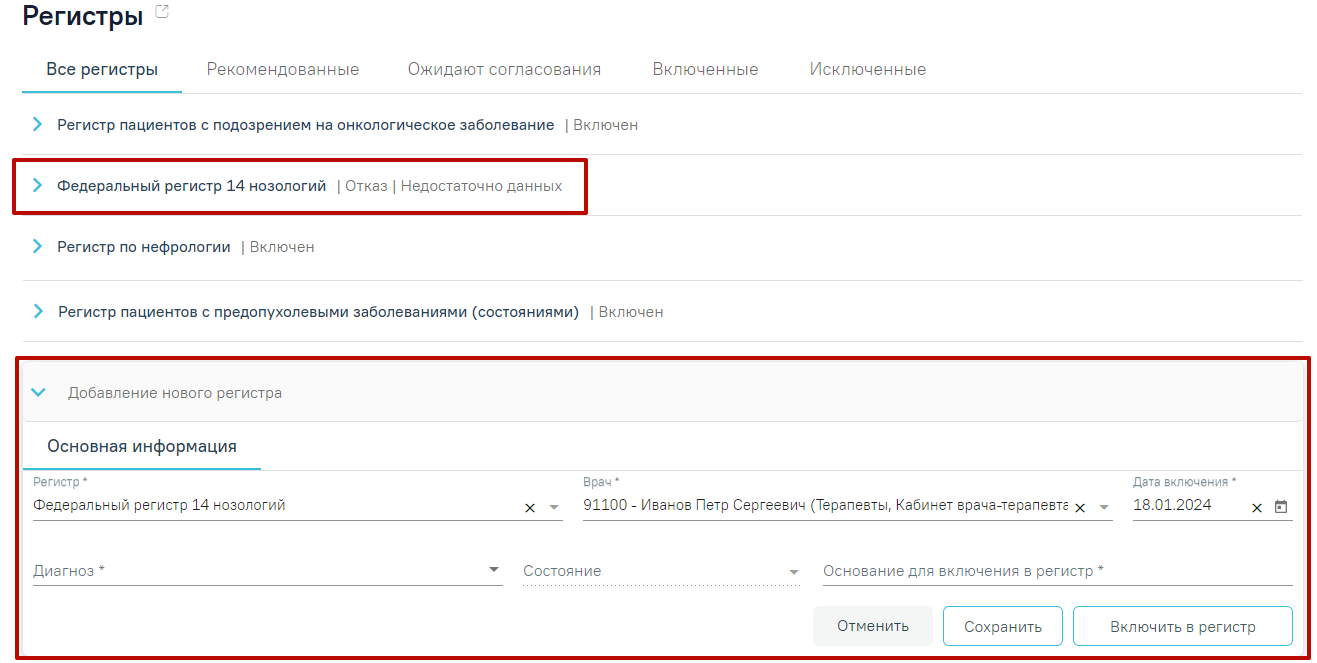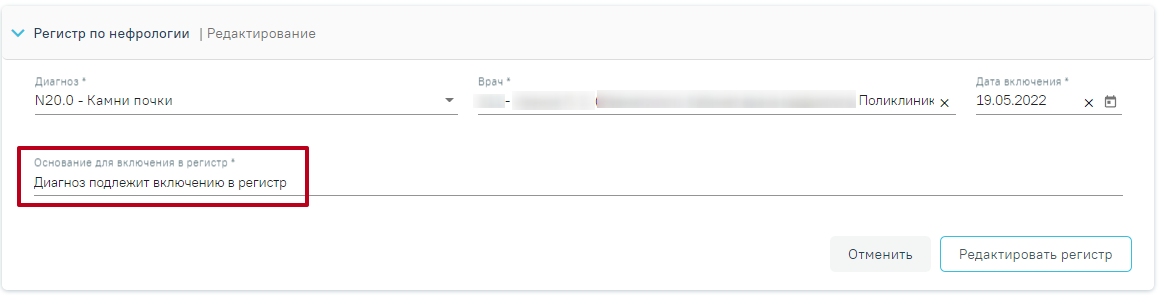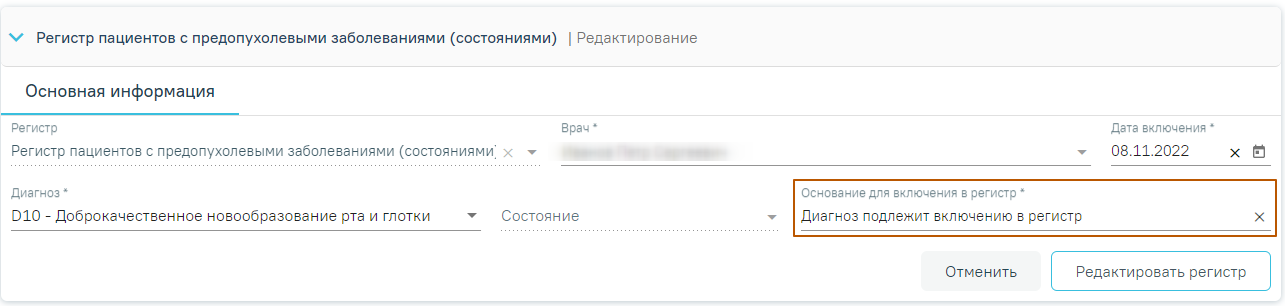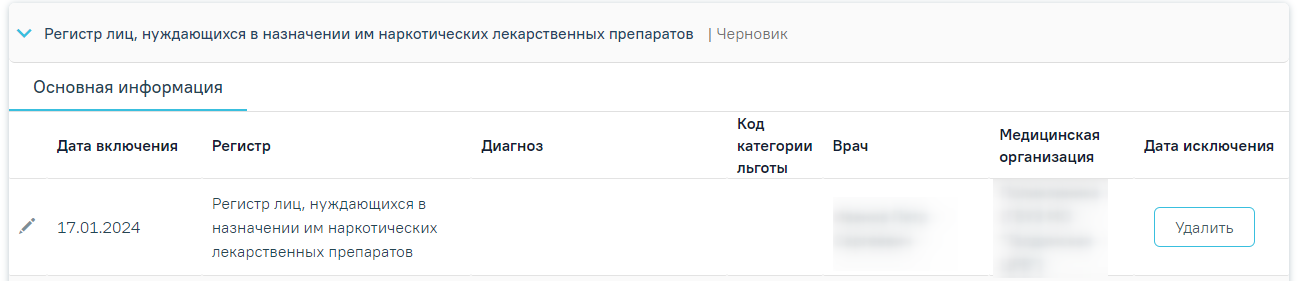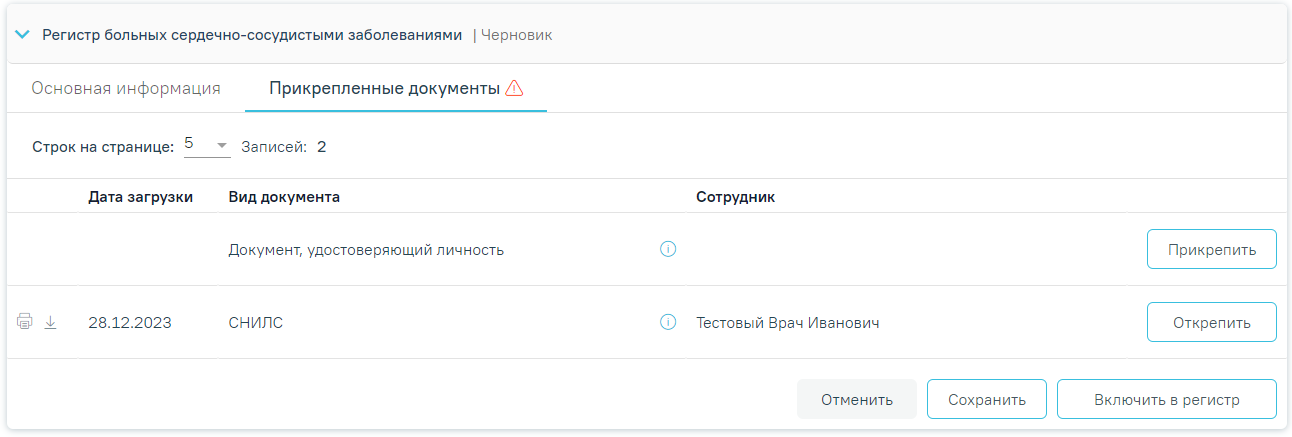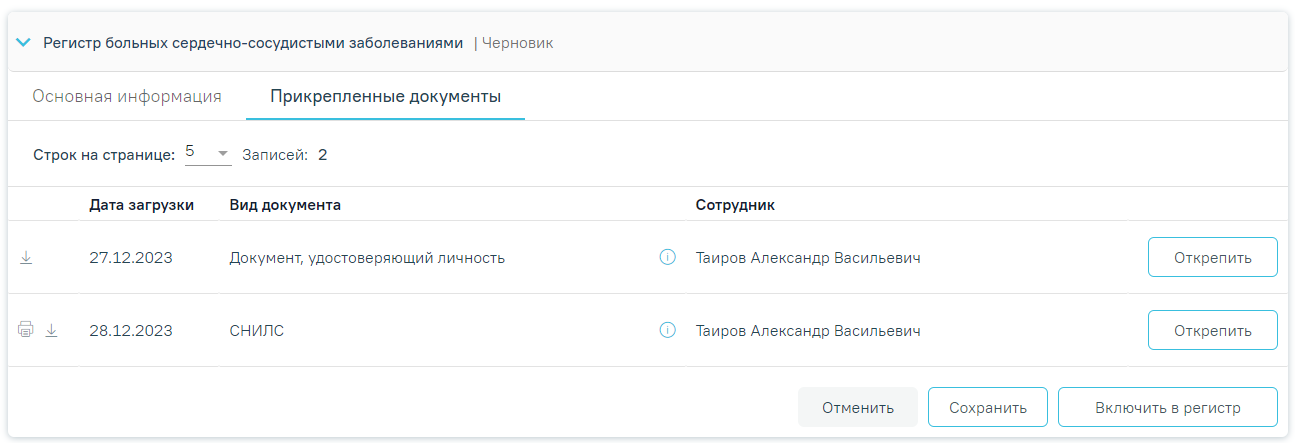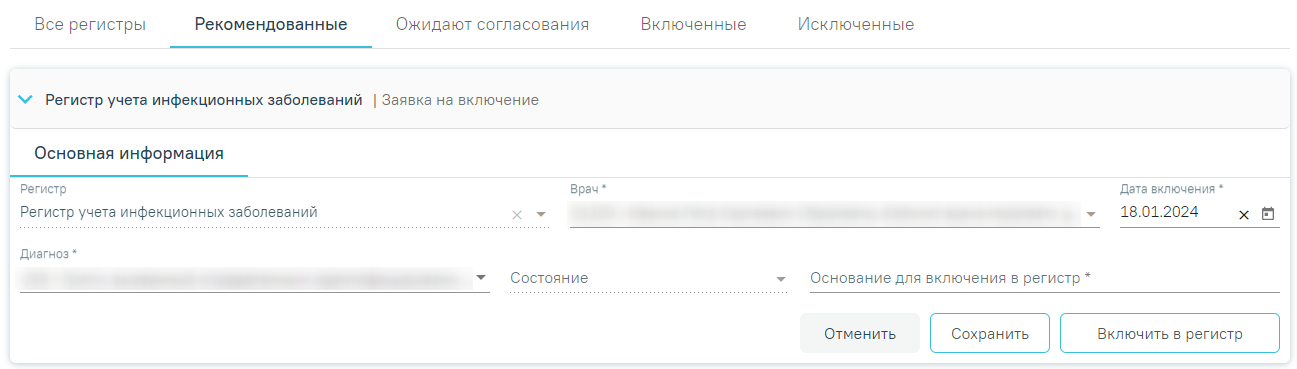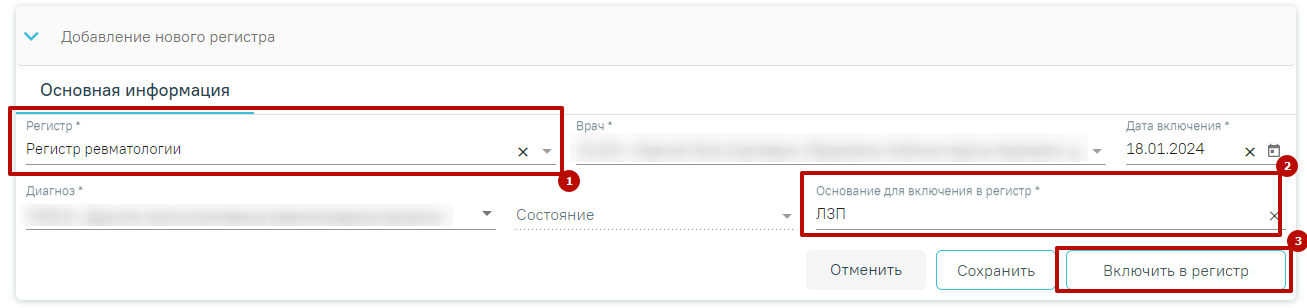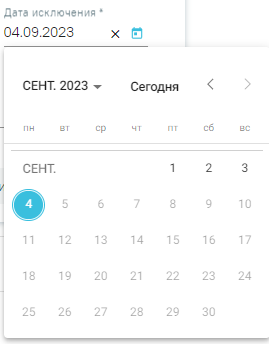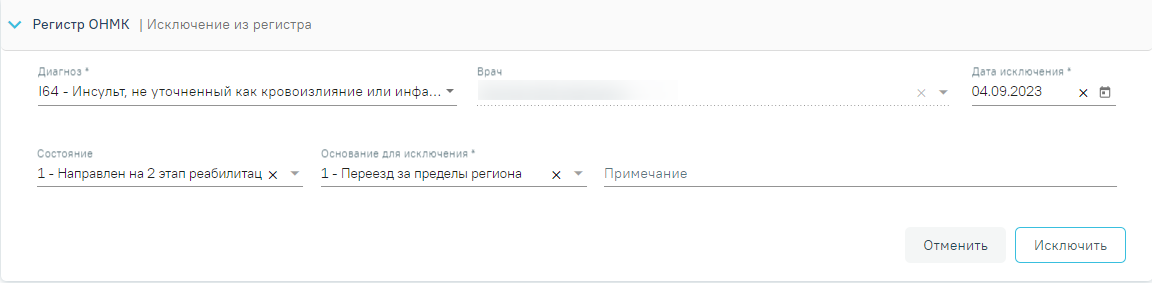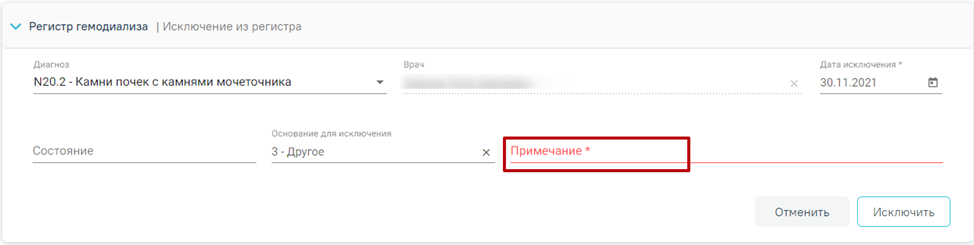...
В результате отобразится форма добавления нового регистра, где следует выбрать регистр в поле «Регистр», заполнить все обязательные поля и нажать кнопку «Включить в регистр».
Повторное включение в регистр
...
Если в случае лечения в разделе «Диагнозы» в качестве основного диагноза указано заболевание относящееся к регистру, то при сохранении диагноза выполняется автоматическое включение пациента в регистр. Поле «Основание включения в регистр» автоматически будет заполнено значением «Диагноз подлежит включению в регистр».
Автоматически заполненное поле «Основание включения в регистр»
При нажатии кнопки «Сохранить» регистр переходит в статус «Черновик»
Регистр в статуса «Черновик»
Для редактирования регистра в статусе «Черновик» нужно нажать кнопку редактирования записи . . Для удаления регистра и прикрепленных к нему документов нужно нажать кнопку «Удалить» в столбце «Дата исключения».
На вкладке «Исключенные» отображаются все регистры, из которых исключен пациент.
Вкладка «Исключенные» в разделе «Регистры»
Если для формирования заявки на включение пациента в регистр требуется прикрепить документы пациента, то необходимо перейти на вкладку «Прикрепленные документы». В результате отобразится список документов, которые необходимо прикрепить к заявке на включение в регистр. Вкладка отображается при наличии прикрепленных документов по данному регистру в модуле ИЭМК. Подробнее описание представлено в Инструкции по работе с модулем ИЭМК.
Вкладка «Прикрепленные документы»
Для того чтобы прикрепить файл, необходимо нажать кнопку «Прикрепить» в строке вида документа. После нажатия кнопки откроется проводник для выбора прикрепляемого файла.
Прикрепленные документы отображаются в виде списка, содержащего следующую информацию о документе:
- Дата загрузки – отображается дата, когда был загружен документ.
- Вид документа – отображается вид загруженного документа.
- Сотрудник – отображается ФИО сотрудника, загрузившего документ.
Отображение списка прикрепленных документов
Для печати прикрепленного документа необходимо в строке с нужным документом нажать . Печать доступна только для форматов .pdf, .jpg, .jpeg, .png.
Для того чтобы скачать прикрепленный документ, необходимо в строке с ним нажать .
Для открепления прикрепленного документа необходимо нажать кнопку «Открепить». Кнопка становится доступна после прикрепления файла для регистра в статусе «Черновик».
В случае, если по заявке не был прикреплен перечень необходимых документов, то при нажатии кнопки «Включить в регистр» появится соответствующее сообщение об ошибке.
Включение пациента в регистр
...
Через вкладку «Рекомендованные»;
При нажатии кнопки «Добавить регистр»;
Если в разделе «Диагнозы» в качестве основного или сопутствующего диагноза указано заболевание, относящееся к регистру, то при сохранении диагноза выполняется автоматическое включение пациента в регистр. Примечание: Автоматическое включение пациента в регистр осуществляется при следующих условиях:
данный пациент есть в базе МИП;
стоит флаг автоматического включения у регистра.
При подписании МЗ «Извещение о критическом акушерском состоянии (КАС) или случае материнской смерти» выполняется автоматическое включение в регистр (Регистр КАС).
...
После нажатия на регистр, в который необходимо включить пациента, откроется форма добавления в регистр, где необходимо заполнить следующие поля:
- Поле «Диагноз» будет заполнено автоматически значением, указанным в разделе «Диагнозы»«Регистр» заполняется выбором значения из справочника. Поле обязательно для заполнения. Для выбора доступны только регистры, в которые пациента может добавить врач. Если пациент уже включен в регистр, то данного регистра не будет в списке. Поле обязательно для заполнения.
- Поле «Врач» автоматически заполняется текущим пользователем. Поле доступно для редактирования путем выбора значения из справочника. Поле обязательно для заполнения. Поле обязательно для заполнения.
- Поле «Дата включения» поле автоматически по умолчанию заполняется текущей датой . Поле и доступно для редактирования путем выбора ввода даты с клавиатуры или выбором из календаря или ввода значения с клавиатуры. Поле обязательно для заполнения.
- Поле «Диагноз» заполняется выбором значения из справочника.
- Поле «Состояние» заполняется выбором значения из справочника.
- Поле «Основание для включения в регистр» заполняется вводом данных с клавиатуры. Поле обязательно для заполнения. При При сохранении основного диагноза, относящегося к регистру, пациент будет автоматически включен в соответствующий регистр и поле «Основание для включения в регистр» будет заполнено значением «Диагноз подлежит включению в регистр». Поле обязательно для заполнения.
Форма включения пациента в регистр
...
- 490 Федеральный источник. Коронавирусная инфекция, вызванная вирусом COVID-19, вирус индентифицирован (подтвержден лабораторным тестированием независимо от тяжести клинических признаков или симптомов).
- 491 Региональный источник. Коронавирусная инфекция, вызванная вирусом COVID-19, вирус не индентифицирован (COVID-19 диагностируется клинически или эпидемиологически, но лабораторные исследования неубедительны или недоступны).
Добавление
...
пациента в регистр для льготного зубопротезирования
Для учёта и оказания услуг по льготному зубопротезированию (ЛЗП) должны быть выполнены следующие условия:
- Пациент должен быть включен в «Регистр протезирования».
- В МКАБ пациента должна быть указана соответствующая категория мера социальной поддержки «5 - Зубные протезы» по соответствующей категории льготы, а также документ-основание для этой категории льготы. При отсутствии данных по категории льготы, информация может быть получена из Министерства социального развития (МинСоц).
...
- «Регистр» – выбрать из справочника «Регистр протезирования»ревматологии».
Добавление пациента в регистр
- «Основание для включения в регистр» – заполняется вводом данных с клавиатуры (пример «Нуждается в ЛЗП»).
...
Отображение меры социальной поддержки
...
Кнопка «Добавить регистр»
При нажатии на кнопку откроется форма добавления пациента в регистр.
Форма добавления пациента в регистр
Исключение пациента из регистра
Для исключения пациента из регистра необходимо нажать рядом рядом с регистром, из которого следует исключить пациента. Откроется форма просмотра сведений о включении пациента в регистр и льготах.
...
. Если пациент включен в регистр, который требует согласования, т.е. у регистра установлен флажок «Требует согласования», то исключить пациента из регистра можно только с соответствующем блоке случая лечения и новом интерфейсе МКАБ.
Сведения о включении пациента в регистр и льготах
В разделе с информацией о включении пациента в регистр необходимо нажать кнопку «Исключить».
...
Кнопка «Исключить»
После нажатия на кнопку кнопки «Исключить» откроется форма исключения из регистра, в которой необходимо заполнить следующие поля:
- Поле «Диагноз» заполнится диагнозом, который был указан при включении пациента в регистр.
- Поле «Врач» автоматически заполнится данными текущего пользователя.
- Поле «Дата исключения» поле автоматически заполняется текущей датой. Поле доступно для редактирования путем выбора даты из календаря или ввода значения с клавиатуры. Поле обязательно для заполнения. Дата исключения не может быть раньше даты включения и позже текущей даты.
Поле «Дата исключения»
- Поле «Состояние» заполняется выбором значения из справочника.
- Поле «Основание для исключения» заполняется выбором значения из справочника.
Для Для регистра беременных основания для исключения могут принимать значения: «1 - Переезд за пределы региона», «2 - Смерть», «3 - Другое», «4 - Завершение беременности», «5 - Прерывание беременности».
...
После заполнения полей необходимо нажать кнопку «Исключить». Пациент будет исключен из регистра.
Форма исключения из регистра
При выборе основания для исключения «Другое» поле «Примечание» является обязательным для заполнения.
Незаполненное поле «Примечание»
Для записей регистров в статусе «Исключен» рядом со статусом отображается основание исключения из регистра
Отображение оснований
Форма исключения из регистра